理解X windows工作原理:
X Window System采用C/S结构,但和我们常见的C/S不同。常见的C/S结构中,称提供服务的一方为server,即服务器端(如HTTP服务,FTP服务 等),使用服务的称为client,即客户端。但在X Window System中,client是执行程序的一方,在上面执行各种X程序,而server则是负责显示client运行程序的窗口的一方。
X Window System的组成可以分为X server,X client,X protocol三部分。X server主要控制输入输出,维护字体,颜色等相关资源。它接受输入设备的输入信息并传递给X client,X client将这些信息处理后所返回的信息,也由X server负责输出到输出设备(即我们所见的显示器)上。X server传递给X client的信息称为Event,主要是键盘鼠标输入和窗口状态的信息。X client传递给X server的信息则称为Request,主要是要求X server建立窗口,更改窗口大小位置或在窗口上绘图输出文字等。X client主要是完成应用程序计算处理的部分,并不接受用户的输入信息,输入信息都是输入给X server,然后由X server以Event的形式传递给X client(这里感觉类似Windows的消息机制,系统接收到用户的输入信息,然后以消息的形式传递给窗口,再由窗口的消息处理过程处理)。X client对收到的Event进行相应的处理后,如果需要输出到屏幕上或更改画面的外观等,则发出Request给X server,由X server负责显示。
常见的情况是X server与X client都在同一台电脑上运行,但他们也可分别位于网络上不同的电脑上。在X Window System中,X client是与硬件无关的,它并不关心你使用的是什么显卡什么显示器什么键盘鼠标,这些只与X server相关。我们平常安装完XFree86后运行xf86config或xf86cfg进行的配置实际上只是与X server有关,可以说就是配置X server吧,不配置照样可以运行X client程序(如:xeyes -display xserver:0就可以在xserver这台机器上的0号屏幕(屏幕编号displaynumber为0)上显示那对大眼睛了)。
X protocol就是X server于X client之间通信的协议了。X protocol支持现在常用的网络通信协议。我只能测试TCP/IP,可以看到X server侦听在tcp 6000端口上。那X protocol就是位于运输层以上了,应该属于应用层吧。总结下运行过程吧:
- (1) 用户通过鼠标键盘对X server下达操作命令
- X server利用Event传递用户操作信息给X client
- X client进行程序运算
- X client利用Request传回所要显示的结果
- X server将结果显示在屏幕上
接下来开始正文啦~
1 背景描述
有些LINUX服务器出于性能和效率的考虑,通常都是没有安装图形化界面的,那么图形化程序在服务器上压根儿就跑不起来,或者无法直接显示出来,这就很尴尬了!那么如何解决这个问题呢?可以基于X11 Forwarding技术 + MobaXterm 工具,就可以轻松搞定,似不似很简单?
2 原理介绍
2.1 X协议

Linux 本身是没有图形化界面的,所谓的图形化界面系统只不过中 Linux 下的应用程序。这一点和 Windows 不一样。Windows 从Windows 95 开始,图形界面就直接在系统内核中实现了,是操作系统不可或缺的一部分。Linux 的图形化界面,底层都是基于 X 协议。
X 协议由 X server 和 X client 组成:
l X server 管理主机上与显示相关的硬件设置(如显卡、硬盘、鼠标等),它负责屏幕画面的绘制与显示,以及将输入设置(如键盘、鼠标)的动作告知 X client。
l X client (即 X 应用程序) 则主要负责事件的处理(即程序的逻辑)。
举个例子,如果用户点击了鼠标左键,因为鼠标归 X server 管理,于是 X server 就捕捉到了鼠标点击这个动作,然后它将这个动作告诉 X client,因为 X client 负责程序逻辑,于是 X client 就根据程序预先设定的逻辑(例如画一个圆),告诉 X server说:“请在鼠标点击的位置,画一个圆”。最后,X server 就响应 X client 的请求,在鼠标点击的位置,绘制并显示出一个圆。
2.2 X11 Forwarding

这么绕,有啥意义呢?当然有!
许多时候 X server 和 X client 在同一台主机上,这看起来没什么。但是, X server 和 X client 完全可以运行在不同的机器上,只要彼此通过 X 协议通信即可。于是,我们就可以做一些“神奇”的事情,比如像本文开头谈到的,在本地显示 (X server),运行在服务器上的 GUI 程序 (X client)。这样的操作可以通过 SSH X11 Forwarding (转发) 来实现。
X11 中的 X 指的就是 X 协议,11 指的是采用 X 协议的第 11 个版本。
2.3 MobaXterm

那 MobaXterm 又是什么鬼?MobaXterm 是一款开源、免费的、全功能终端软件。它与 PuTTY 类似,但却比 PuTTY 要强大得多,其中一个很实用的功能就是 MobaXterm 自带 X Server。这样我们就不用劳神地去想怎么在 Windows 上启动 X server 了。
小结一下,整个实现逻辑就是:
本地机器采用 MobaXterm (自带 X server) 连接远程服务器。然后,在服务器上运行 GUI 程序 (即 X client),通过 SSH X11 Forwarding,转发到本地 (Windows 机器上)。
3 实战介绍
3.1 服务器端(LINUX7.x)
3.1.1 修改SSH配置
| 1 2 3 4 5 6 7 |
|
3.1.2 重启SSH服务
| 1 |
|
3.2.1 Windows下连接Linux的ssh工具—MobaXterm
作为一个Windows操作系统用户,如果想要连接Linux服务器来进行文件之间的传送,那么需要一个Secure Shell软件(简称SSH的)。
MobaXterm,是一款增强型终端、X服务器和Unix命令集(GNU/ Cygwin)封装在一个单一的便携式exe文件。MobaXterm可以开启多个终端视窗,以最新的X服务器为基础的X.Org,可以轻松地来试用Unix / Linux上的GNU Unix命令。这样一来,我们可以不用安装虚拟机来试用虚拟环境,然后只要通过MobaXterm就可以使用大多数的linux命令。
它不仅可以像PuTTY一样通过SSH连接Raspberry Pi等开源硬件,并且还能:
- 内建多标签和多终端分屏
- 内建SFTP文件传输
- 内建X server,可远程运行X窗口程序
- 直接支持VNC/RDP/Xdmcp等远程桌面
- 默认的UTF-8编码
- 更加友好的串口连接设置
- 操作更明确,更少的“神秘技巧”
什么是X11
X Window System 常被简称为X11或X,其功能包括窗口的绘制、移动,以及与鼠标、键盘等输入设备的交互。相信很多新手都知道startx这个命令,没有X11的话就只能对着黑乎乎的屏幕敲命令了。
它采用C/S模型:一个X server 和多个应用程序(client)通信。server接收client的请求绘制窗口,并将来自鼠标、键盘等设备的输入传递给client。
X server和client可以位于同一计算机上,就类似于平时使用的Windows操作系统;当X server和client不在同一计算机时,使用本地的X server 进行绘制、交互,就变成了远程桌面。
举个例子:前者是你在披萨店点了一份披萨,店员在你旁边帮你做好拿给你(这家店相当于同一台计算机);后者是你在网上叫了一份披萨,店员接单后到你家帮你做了一份披萨(注意:VNC是使用店里厨房,做好给你送过来;X转发是使用你家厨房做披萨)
不理解也没关系,会用能达到目的就好了。Via
常用X Server有免费的Xming、收费的Xmanager(非常棒的Xshell终端软件也是他家出的,家庭教育用户免费使用) 等;上述需要手动配置,然而有了MobaXterm,一切都变得超级简单!
软件可以通过官网进行下载:
MobaXterm官网:MobaXterm free Xserver and tabbed SSH client for Windows
3.2.3 SSH连接服务器

3.2.4 执行xclock程序
已经弹出xclock图形界面了,似不似很简单,似不似很Easy,那就一起实践下吧:)








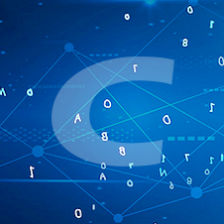














 6249
6249

 被折叠的 条评论
为什么被折叠?
被折叠的 条评论
为什么被折叠?








